Ekran logowania w systemie Windows 10 wyświetla twójadres e-mail i nazwisko Możesz ukryć swój adres e-mail przed ekranem logowania, ale twoje imię pozostanie. Wyświetlana nazwa jest taka sama, jak nazwa wprowadzana podczas konfigurowania systemu podczas instalacji. Jeśli podłączysz konto Microsoft do systemu Windows 10, nazwa zostanie zastąpiona Twoim imieniem i nazwiskiem. Nazwa folderu użytkownika została skrócona. Jeśli chcesz, możesz zmienić nazwę ekranową logowania.
ALARM SPOILERA: Przewiń w dół i obejrzyj samouczek wideo na końcu tego artykułu.
Zmień nazwę ekranową logowania - konto lokalne
Otwórz Eksploratora plików i wklej następujące elementy na pasku lokalizacji.
Control PanelUser AccountsUser Accounts
Spowoduje to otwarcie kont użytkowników Panelu sterowaniaSekcja. Niezależnie od tego, czy korzystasz z konta lokalnego czy Microsoft, zobaczysz tutaj swoje konto, ale opcje będą się różnić, jeśli używasz konta lokalnego. Kliknij „Zmień typ konta”.

Następnie wybierz konto lokalne z listy kont. Jeśli masz skonfigurowane tylko jedno konto, jest to jedyne, które pojawi się na liście kont.
Kliknij „Zmień nazwę konta” i wprowadź nową nazwę dla swojego konta lokalnego. Kliknij „Zmień nazwę” i gotowe.
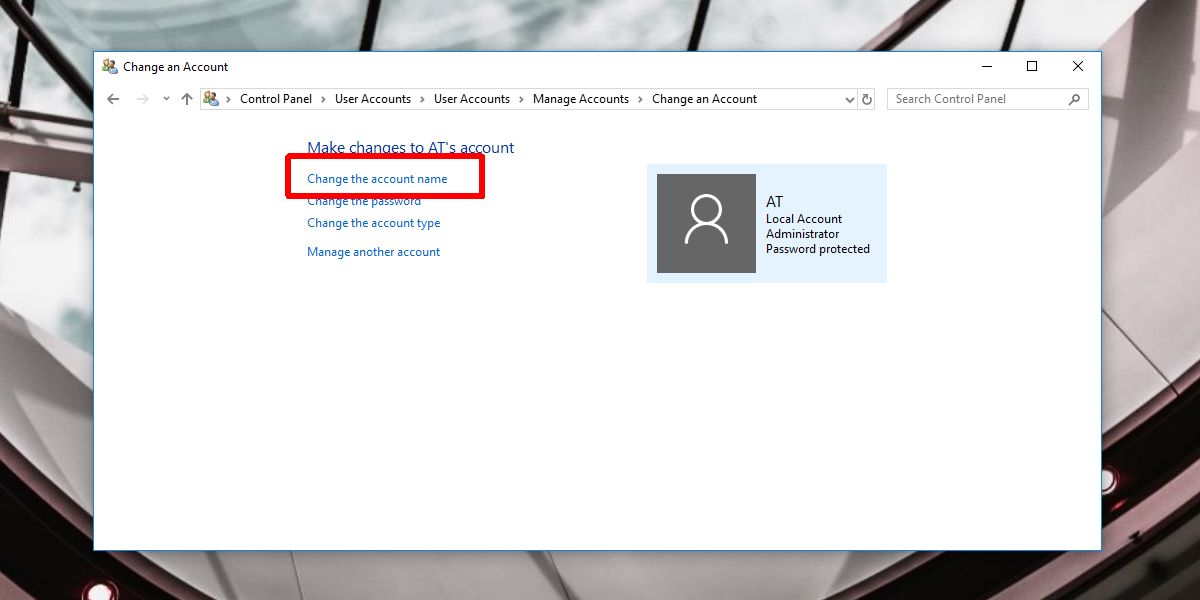
Zmień nazwę ekranową logowania - konto Microsoft
Otwórz aplikację Ustawienia i przejdź do grupy ustawień Konta. Wybierz kartę Moje konto i kliknij opcję „Zarządzaj moim kontem Microsoft”.
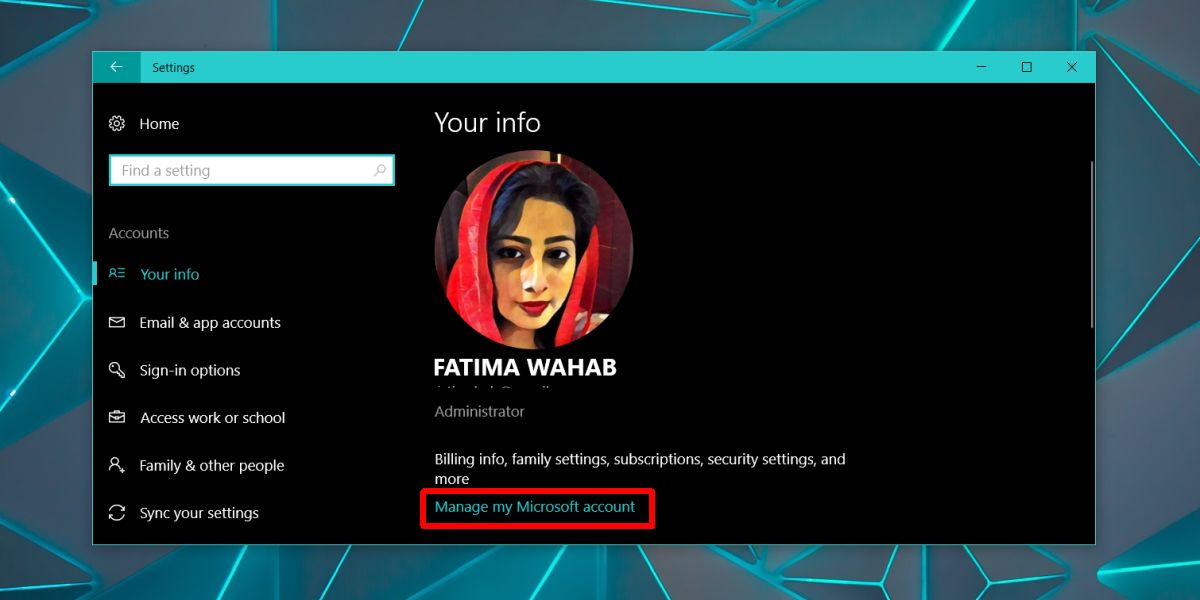
Spowoduje to otwarcie witryny Microsoft w twoimdomyślna przeglądarka. Zaloguj się za pomocą konta Microsoft. Na stronie poniżej kliknij menu „Więcej działań” obok swojego zdjęcia profilowego i wybierz „Edytuj profil”.
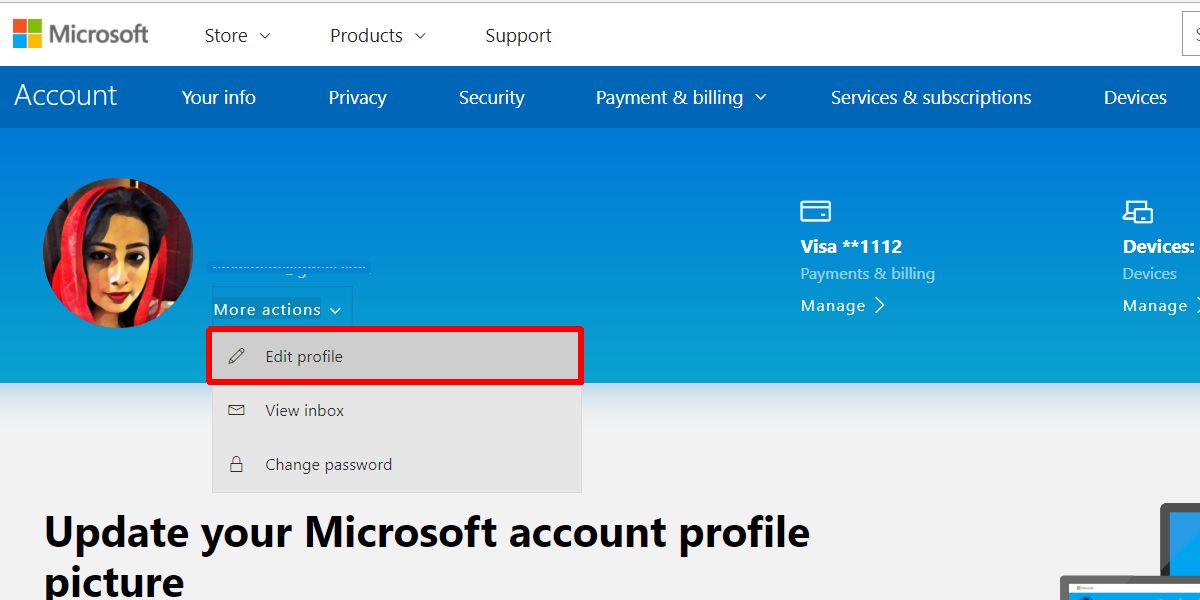
Na następnej stronie zobaczysz opcjęo nazwie „Edytuj nazwę”. Kliknij i wprowadź nazwę, którą chcesz ustawić na ekranie logowania. Po zakończeniu nowa nazwa powinna zsynchronizować się ze wszystkimi urządzeniami za kilka minut. Jeśli nie, wyloguj się i zaloguj ponownie.
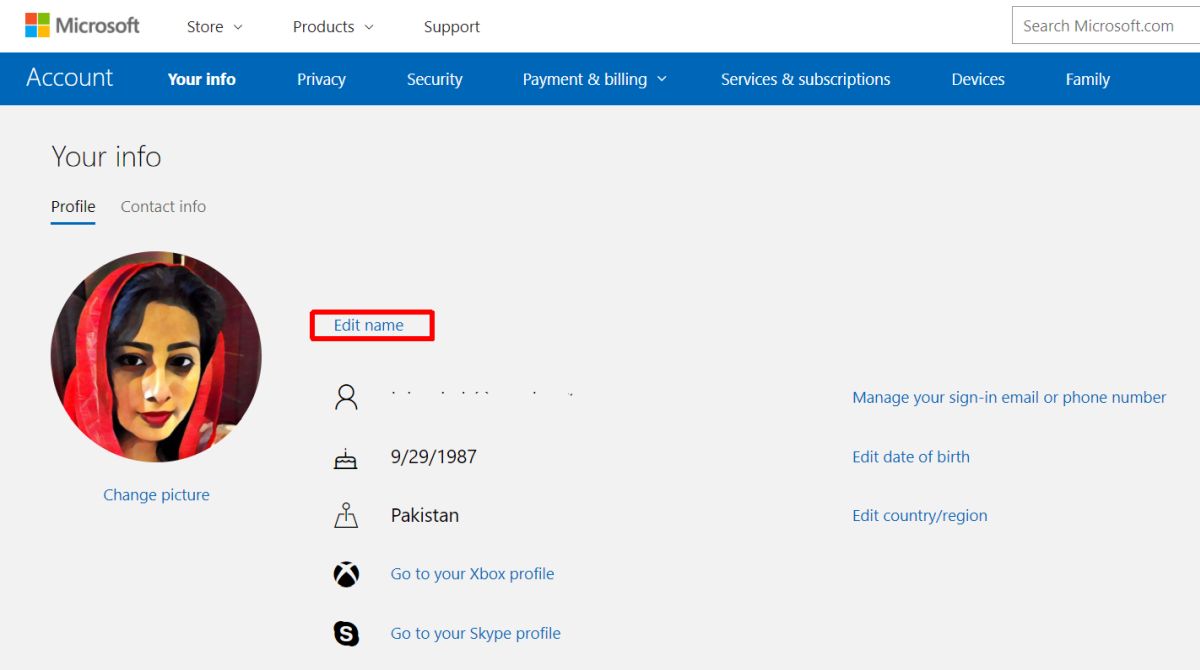
W przypadku konta Microsoft nazwa zmienia siędzieje się na wszystkich urządzeniach, z których korzystasz z tego konta. Tej sztuczki nie można użyć do zmiany nazwy ekranowej logowania tylko w jednym systemie. Jeśli chcesz ustawić różne nazwy dla różnych urządzeń, będziesz musiał wybrać konto lokalne na niektórych z nich.
Jeśli nie możesz zmienić nazwy ekranowej logowaniaa twój system jest urządzeniem należącym do firmy, tj. został dostarczony przez twojego pracodawcę, możliwe, że ta konkretna opcja została zablokowana. Możesz obejść ten problem, jeśli administrator systemu na to pozwala, ale poza tą opcją nie możesz nic zrobić.













Komentarze